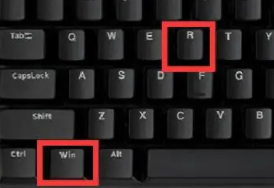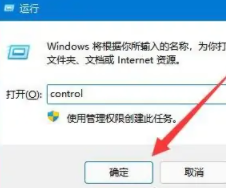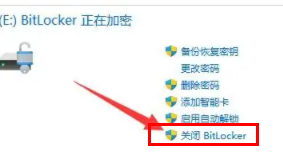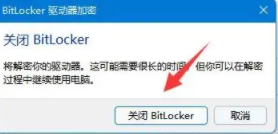win11怎么关闭bitlocker加密?win11关闭bitlocker加密设置教程
有些用 Win11 的人不小心打开了 BitLocker 加密,结果加密的磁盘被限制了,有些功能不能用了。好多人都想把加密关掉,但是不知道该去哪里操作。今天 Win11 教程就来教大家怎么关掉 BitLocker 加密,接下来我们一起看看完整的设置步骤吧!
win11关闭bitlocker加密设置教程
1、首先我们按下键盘的“win+r”打开运行界面。
2、然后再其中输入“control”。
3、然后点击“bitlocker驱动器加密”。
4、接着点击“关闭bitlocker”。
5、最后点击“关闭bitlocker”就可以了。
相关文章
- win11检测工具无法安装怎么办?win11检测工具无法安装问题解析
- win11阻止软件安装怎么办?windows11阻止安装软件怎么办解析
- win11没有蓝牙开关选项怎么办?win11找回蓝牙开关选项操作方法
- win11如何查看无线网络密码?win11查看wifi密码操作教程
- win11快捷键不能切换窗口怎么办?win11快捷键切换窗口失败解决方法
- win11照片查看器误删怎么恢复?win11找回照片查看器方法
- win11输入法被禁用怎么办?win11显示已禁用输入法解决方法
- win11右键如何设置经典模式?win11右键菜单恢复旧版操作方法
- win11突然黑屏无响应怎么办?win11屏幕突然黑屏解决方法
- win11怎么设置字体大小?win11设置字体大小操作方法
- win11启动不了开始菜单怎么办?win11开始菜单无法打开解决方法
- win11无法添加共享打印机怎么办?win11不能添加共享打印机解决方法
- win11如果个性化鼠标指针?win11修改鼠标指针皮肤教程
- win11怎么创建电源高性能模式?win11恢复电源高性能方法
- win11右键菜单打开慢怎么办?win11右键反应慢解决方法
- win11如何启动telnet服务?win11开启telnet服务教程